Si está buscando una manera de hacer un bucle GIF repetidamente, esta publicación le dirá cómo hacer un bucle de GIF para siempre y cómo detener el bucle de GIF. Si necesita crear un GIF a partir de un video, pruebe MiniTool MovieMaker desarrollado por MiniTool.
Ahora, echemos un vistazo a cómo hacer un bucle de GIF infinitamente y cómo detener el bucle de GIF.
Cómo reproducir GIF infinitamente
Aquí hay dos métodos para ayudarlo a agregar un bucle sin fin a un GIF.
Photoshop
Photoshop no solo le permite editar fotos, sino que también le permite editar GIF, como agregar texto a GIF, repetir GIF para siempre, dividir GIF, cambiar el tamaño de GIF, etc. Más importante aún, se puede usar para convertir MP4 a GIF.
Aquí se muestra cómo hacer un bucle GIF sin fin en Photoshop.
Paso 1. Ejecute la aplicación Photoshop que instaló en la computadora.
Paso 2. Arrastre y suelte el GIF de destino en Photoshop. O navegue a Archivo> Abrir> Abrir con… para importar el GIF.
Paso 3. Luego, todos los marcos GIF se muestran en la Línea de tiempo ventana, puede ajustar la velocidad del GIF o eliminar fotogramas del GIF.
Paso 4. Después de eso, haz clic en Bucle en la esquina inferior izquierda de la línea de tiempo ventana y seleccione Para siempre de la lista desplegable. O elige Otro… para configurar los tiempos de bucle del GIF.
Paso 5. Toca Archivo> Guardar para web (heredado) para exportar el GIF de bucle.
Paso 6. Finalmente, elige el GIF formatee en la ventana Exportar y guárdelo en su PC.
Artículo recomendado:Cómo cambiar el tamaño de una imagen en Photoshop y 2 métodos alternativos.
Ezgif
Como creador de GIF en bucle y editor de GIF, Ezgif se utiliza para configurar GIF en un bucle, convertir GIF en vídeo, dividir GIF, invertir GIF, etc.
¿Quieres hacer que tu GIF se reproduzca para siempre? Realice los siguientes pasos para aprender a reproducir un GIF infinitamente.
Paso 1. Abra el sitio web de Ezgif en el navegador.
Paso 2. Inicie la herramienta GIF Maker haciendo clic en GIF Maker .
Paso 3. Seleccione el GIF que desea reproducir en bucle desde su dispositivo y toque ¡Cargar y crear un GIF! .
Paso 4. La opción de bucle predeterminada es bucle para siempre. Si no desea realizar ningún cambio, simplemente presione ¡Hacer un GIF! botón para continuar.
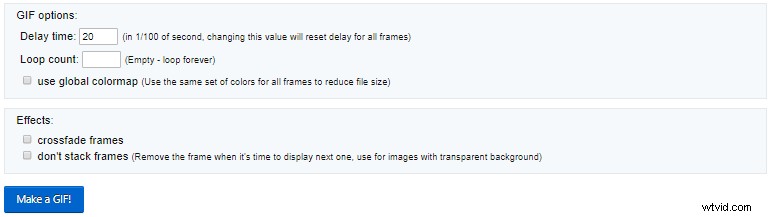
Paso 5. Más tarde, puedes obtener una vista previa del GIF. Si está bien, presione guardar botón para guardar el GIF en bucle.
Cómo detener el bucle de GIF
A veces, los GIF en bucle pueden ser molestos y volverte loco. Entonces, ¿cómo eliminar el bucle de los GIF? Esta parte le mostrará cómo funciona.
Para evitar que el GIF se reproduzca en bucle, aquí recomendamos el mejor editor de imágenes en línea:Lunapic. Es gratis y versátil, e incluye casi todas las funciones avanzadas de edición de imágenes, como hacer que la imagen sea transparente, eliminar bucles de GIF, etc.
Aquí se explica cómo evitar que el GIF se reproduzca en bucle.
Paso 1. Dirígete al sitio web de Lunapic.
Paso 2. Haz clic en Subir para cargar el GIF en bucle.
Paso 3. Luego navega a Animación> Editar animación GIF .
Paso 4. Seleccione el Tiempo de bucle 1 en el cuadro Bucle y haga clic en Aplicar para aplicar el cambio
Paso 5. Una vez finalizado el proceso, haga clic derecho en este GIF para guardarlo desde Lunapic.
Conclusión
Es muy fácil reproducir GIF infinitamente, ¿verdad? ¡Elige tu creador de GIF en bucle favorito y pruébalo ahora!
